체크박스가 왜 Excel에서 활용도가 낮은 기능일까요?

표면적으로 보면 Excel 체크박스는 매우 간단한 기능처럼 보입니다. 아마도 이것이 종종 간과되는 이유일 것입니다.
Excel에서 데이터 세트를 정기적으로 작업하는 경우 필요한 정보를 빠르게 찾는 것이 얼마나 중요한지 알고 계실 것입니다. 판매 수치를 분석하든, 재고를 추적하든, 예산을 관리하든, 데이터를 필터링하는 기능은 필수적입니다.
다행히도 Microsoft Excel에는 도움이 되는 강력한 기본 도구가 있습니다. 바로 FILTER 함수입니다. FILTER 함수를 사용하면 대규모 데이터 세트를 빠르게 정렬하고 지정된 조건에 따라 필요한 데이터를 추출할 수 있습니다.
목차
Excel의 FILTER 함수를 사용하면 하나 이상의 기준에 따라 범위에서 데이터의 하위 집합을 추출할 수 있습니다. 이 함수는 데이터 범위의 각 값을 평가하고 사용자가 설정한 기준을 충족하는 행이나 열을 반환합니다. 기준은 논리 값으로 평가되는 수식으로 표현됩니다.
FILTER 함수는 다음 구문을 사용합니다.
=FILTER(array, include, [if_empty])거기에:
Excel에서 FILTER 함수를 사용하는 방법을 이해하기 위해 예를 살펴보겠습니다. 이름, 나이, 성별 열이 포함된 데이터 테이블이 있고, 여성만 표시되도록 테이블을 필터링하려고 한다고 가정해 보겠습니다. 다음 공식을 사용합니다.
=FILTER(A2:C10, C2:C10="Female")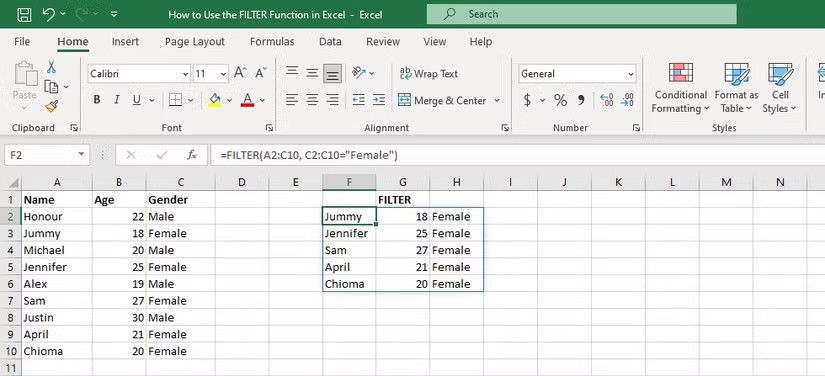
수식을 구문 분석하려면 배열 인수는 A2:C10 이고 기준 인수는 C2:C10="여성"입니다. 이 수식은 성별이 "여성"인 행만 포함하는 값 배열을 반환합니다.
다른 예를 살펴보겠습니다! 제품 이름, 범주 , 가격에 대한 열이 포함된 데이터 테이블이 있다고 가정해 보겠습니다 . 가격이 400달러 이하인 행만 표시되도록 표를 필터링하려고 합니다. 다음 공식을 사용합니다.
=FILTER(A2:C10, C2:C10<>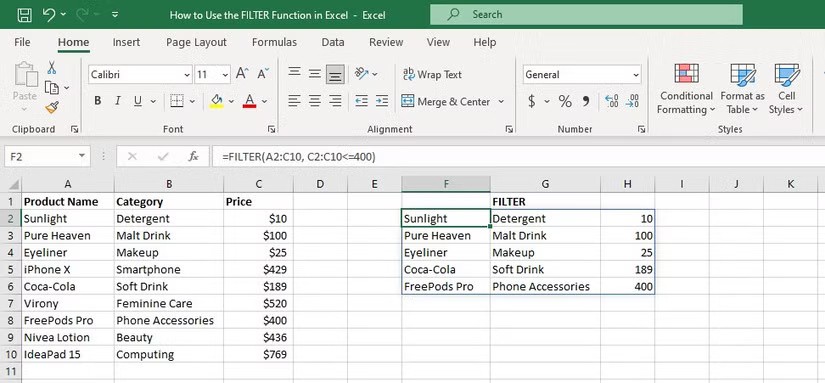
FILTER 함수는 논리 연산자(<=)를 사용하여 Price 열의 값이 400달러 이하인지 테스트합니다.
Excel의 FILTER 함수를 사용하면 두 개 이상의 기준을 지정하여 데이터를 필터링할 수 있습니다. FILTER 함수에 여러 기준을 추가하려면 "AND" 또는 "OR" 논리 함수를 사용해야 합니다.
AND 함수는 필터 결과에 행을 포함하기 위해 모든 기준이 참이어야 하는 반면, OR 함수는 결과에 행을 포함하기 위해 적어도 하나의 기준이 참이어야 합니다.
다음은 FILTER 함수 내에서 AND 함수를 사용하여 두 가지 기준에 따라 범위에서 데이터를 추출하는 예입니다.
=FILTER(A2:C10, (B2:B10="Tech")*(C2:C10>400))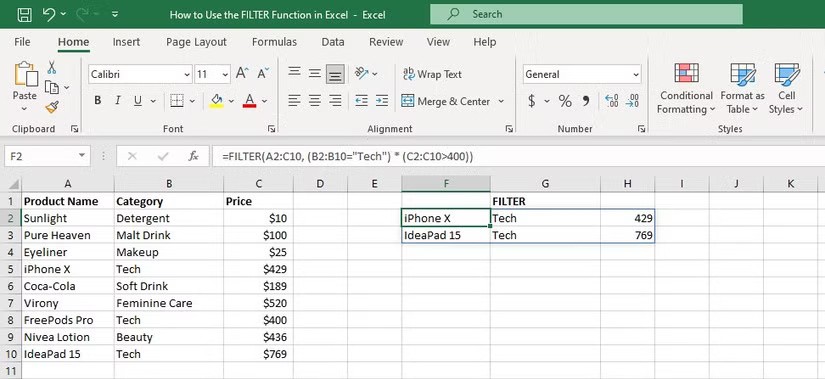
이 수식은 두 가지 지정된 기준을 충족하는 행을 반환합니다. 첫 번째 기준은 B열의 값이 Tech 여야 하고 , 두 번째 기준은 C열의 값이 400보다 커야 한다는 것입니다 . 별표 기호( * )는 두 가지 기준을 결합하는 AND 연산자를 나타냅니다.
Excel의 FILTER 함수는 다른 여러 함수와 함께 사용하여 대용량 표의 특정 데이터 집합에 대한 고급 계산 및 분석을 수행할 수 있습니다.
FILTER 함수를 다른 함수와 함께 사용하는 일반적인 방법은 먼저 FILTER 함수를 사용하여 데이터 범위를 필터링한 다음, 필터링된 목록에 다른 함수를 적용하는 것입니다. 예를 들어, SORT 함수와 FILTER 함수를 함께 사용하여 데이터를 정렬할 수 있습니다.
다음은 한 가지 예입니다. 이름, 가격, 재고 여부 등 다양한 제품에 대한 정보가 담긴 표가 있다고 가정해 보겠습니다. 재고가 있는 제품만 표시하도록 표를 필터링하고, 필터링된 목록을 가격별로 정렬하고 싶습니다.
이 경우 공식은 다음과 같습니다.
=SORT(FILTER(A2:C10, C2:C10="In Stock"), 2, TRUE)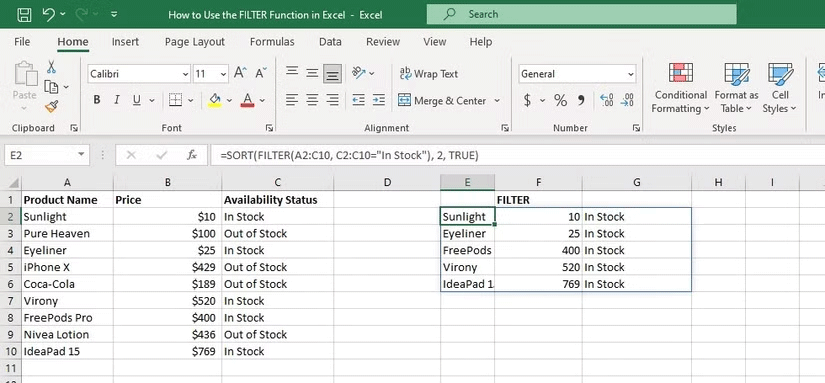
이 수식은 현재 재고가 있는 제품만 필터링하여 가격을 오름차순으로 정렬한 표를 반환합니다. SORT 함수의 두 번째 인수(즉, 2)는 정렬 기준으로 사용할 열 번호를 나타냅니다.
이 경우 B열의 가격을 기준으로 정렬하고 싶으므로 숫자 2를 사용합니다. SORT 함수의 세 번째 인수(즉, TRUE)는 값을 오름차순으로 정렬하도록 지정합니다.
FILTER 함수와 결합할 수 있는 다른 Excel 함수는 다음과 같습니다.
전반적으로 FILTER 함수를 다른 Excel 함수와 결합하면 보다 고급 분석을 수행하고 데이터를 보다 의미 있고 유용하게 만드는 데 도움이 됩니다.
Excel의 FILTER 함수를 사용하면 지정된 조건에 따라 데이터를 빠르고 쉽게 필터링할 수 있습니다. FILTER 함수를 사용하면 필요한 데이터를 찾기 위해 대용량 데이터 세트를 수동으로 정렬해야 하는 번거로움을 피할 수 있습니다. 여러 기준을 지정하고 "AND" 및 "OR"과 같은 연산자를 사용하여 결합할 수 있으므로 필터 공식에 대한 유연성과 제어력이 제공됩니다.
숙련된 분석가이든 초보자이든 Excel의 FILTER 기능은 작업 흐름을 간소화하고 데이터를 최대한 활용하는 데 도움이 될 수 있습니다.
표면적으로 보면 Excel 체크박스는 매우 간단한 기능처럼 보입니다. 아마도 이것이 종종 간과되는 이유일 것입니다.
많은 사람들이 다양한 프로젝트 관리 도구를 사용해 보았지만, 여전히 프로젝트 관리를 위해 Excel로 돌아옵니다. 모든 사람에게 완벽하지는 않을지 몰라도, 이미 사용법을 알고 있는 간단하면서도 효과적인 솔루션입니다.
Microsoft는 최근 Microsoft 365 구독 가격을 인상하면서 서비스에 더 많은 AI 경험을 추가함으로써 가격 인상을 정당화했습니다.
Excel에는 소수점을 제거하고 숫자 값을 줄이는 다양한 방법이 있습니다. 이 글에서는 Quantrimang.com에서 TRUNC 함수를 사용하는 방법을 설명하고, 이 함수가 다른 기술과 어떻게 다른지 알아보겠습니다.
Microsoft Excel 사용자에게는 데이터를 필터링할 때 합계 함수가 매우 중요합니다. 이 문서에서는 Excel에서 소계를 사용하여 합계를 필터링하고 계산하는 방법을 요약합니다.
Airtable을 사용하면 관계형 데이터베이스를 쉽게 만들고 공유할 수 있습니다. 고급 차트와 데이터 시각화의 이점을 누리려면 Airtable 데이터를 Google 시트나 Excel로 내보내세요.
ChatGPT가 Excel 사용 환경을 어떻게 향상시킬 수 있는지 궁금하시나요? 그러면 아래의 Excel에서 ChatGPT를 사용하기 위한 팁을 참조하세요.
한동안 Google 시트는 사람들을 Excel에서 멀어지게 만들었습니다. 하지만 많은 사람들은 Google 시트가 Excel보다 뛰어나지 않다는 것을 깨닫고 돌아섰습니다.
TREND 함수를 사용하면 Excel에서 추세를 계산하고 시각화할 수 있습니다. Microsoft Excel에서 TREND 함수를 사용하는 방법은 다음과 같습니다.
다음 문서에서는 Excel 2007, 2010, 2013 및 2016에서 매크로를 활성화 및 비활성화하는 방법을 안내합니다.
이 글에서는 하드 드라이브에 문제가 생겼을 때 다시 접근할 수 있는 방법을 안내해 드리겠습니다. 함께 따라 해 보세요!
AirPods는 언뜻 보기에 다른 무선 이어폰과 별반 다르지 않아 보입니다. 하지만 몇 가지 잘 알려지지 않은 기능이 발견되면서 모든 것이 달라졌습니다.
Apple은 iOS 26을 출시했습니다. 완전히 새로운 불투명 유리 디자인, 더욱 스마트해진 경험, 익숙한 앱의 개선 사항이 포함된 주요 업데이트입니다.
학생들은 학업을 위해 특정 유형의 노트북이 필요합니다. 선택한 전공 분야에서 뛰어난 성능을 발휘할 만큼 강력해야 할 뿐만 아니라, 하루 종일 휴대할 수 있을 만큼 작고 가벼워야 합니다.
Windows 10에 프린터를 추가하는 것은 간단하지만, 유선 장치의 경우와 무선 장치의 경우 프로세스가 다릅니다.
아시다시피 RAM은 컴퓨터에서 매우 중요한 하드웨어 부품으로, 데이터 처리를 위한 메모리 역할을 하며 노트북이나 PC의 속도를 결정하는 요소입니다. 아래 글에서는 WebTech360에서 Windows에서 소프트웨어를 사용하여 RAM 오류를 확인하는 몇 가지 방법을 소개합니다.
스마트 TV는 정말로 세상을 휩쓸었습니다. 이렇게 많은 뛰어난 기능과 인터넷 연결 덕분에 기술은 우리가 TV를 시청하는 방식을 바꾸어 놓았습니다.
냉장고는 가정에서 흔히 볼 수 있는 가전제품이다. 냉장고는 보통 2개의 칸으로 구성되어 있는데, 냉장실은 넓고 사용자가 열 때마다 자동으로 켜지는 조명이 있는 반면, 냉동실은 좁고 조명이 없습니다.
Wi-Fi 네트워크는 라우터, 대역폭, 간섭 외에도 여러 요인의 영향을 받지만 네트워크를 강화하는 몇 가지 스마트한 방법이 있습니다.
휴대폰에서 안정적인 iOS 16으로 돌아가려면 iOS 17을 제거하고 iOS 17에서 16으로 다운그레이드하는 기본 가이드는 다음과 같습니다.
요거트는 정말 좋은 음식이에요. 매일 요구르트를 먹는 것이 좋은가요? 매일 요구르트를 먹으면, 몸에 어떤 변화가 있을까요? 함께 알아보죠!
이 기사에서는 가장 영양가 있는 쌀 종류와 어떤 쌀을 선택하든 건강상의 이점을 극대화하는 방법에 대해 설명합니다.
수면 일정과 취침 루틴을 정하고, 알람 시계를 바꾸고, 식단을 조절하는 것은 더 나은 수면을 취하고 아침에 제때 일어나는 데 도움이 되는 몇 가지 방법입니다.
임대해 주세요! Landlord Sim은 iOS와 Android에서 플레이할 수 있는 모바일 시뮬레이션 게임입니다. 여러분은 아파트 단지의 집주인 역할을 하며 아파트 내부를 업그레이드하고 세입자가 입주할 수 있도록 준비하여 임대를 시작하게 됩니다.
욕실 타워 디펜스 Roblox 게임 코드를 받고 신나는 보상을 받으세요. 이들은 더 높은 데미지를 지닌 타워를 업그레이드하거나 잠금 해제하는 데 도움이 됩니다.























